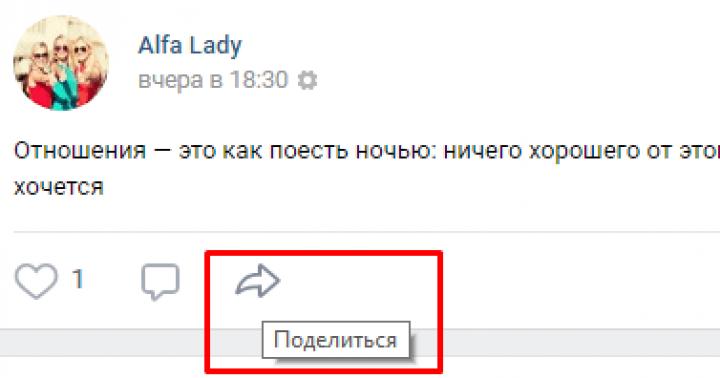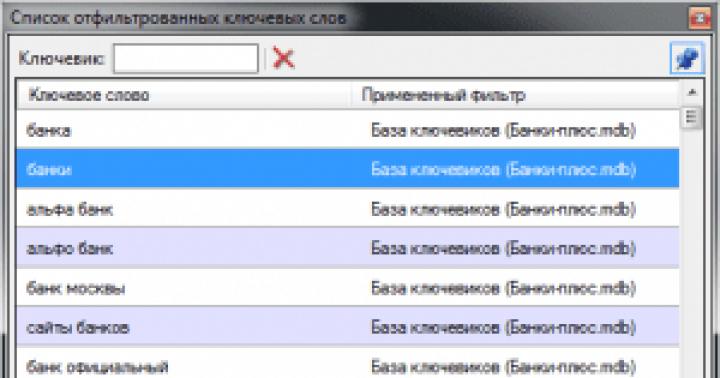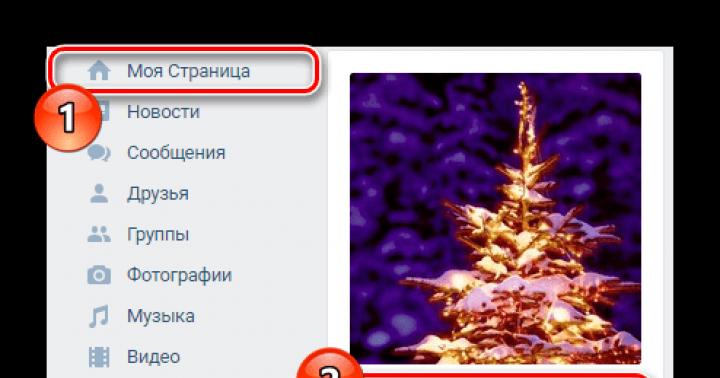اگر رایانه شما توسط یک ویروس باجافزار قفل شده است، سیستم عامل بوت نمیشود، جلسه با یک خطای بحرانی به پایان میرسد، یا مشکلات دیگری با ویندوز XP دارید، میتوانید از System Restore برای رفع آنها استفاده کنید. با این حال، ابزار داخلی همیشه به رفع مشکل کمک نمی کند، زیرا گاهی اوقات حتی ورود به سیستم غیرممکن است. بنابراین، ما روند بازیابی سیستم را از طریق دیسک نصب در نظر خواهیم گرفت.
بازیابی سیستم عامل ویندوز XP با استفاده از دیسک نصب
مزیت بازگردانی یک سیستم XP با استفاده از دیسک نصب این است که تمام فایل ها، برنامه های نصب شده و تنظیماتی که انجام داده اید دست نخورده و دست نخورده باقی می مانند. علاوه بر این، اجرای این عملیات ساده است و تنها شامل چند مرحله است:
- دیسک نصب با ویندوز XP را در درایو قرار می دهیم (شما باید سیستمی با همان اسمبلی و عمق بیت داشته باشید که روی رایانه شخصی شما نصب شده است).
- ما در بایوس بوت می شویم و اولویت بوت را روی درایو DVD تنظیم می کنیم.
- منتظر شروع نصب هستیم. هنگامی که یک صفحه سیاه ظاهر شد و پیام "هر کلیدی را فشار دهید ..."، هر کلیدی را فشار دهید.
- منوی نصب ظاهر می شود. دکمه "R" را فشار دهید تا System Restore شروع شود.
- حتماً با فشار دادن "F8" موافقت نامه مجوز را بپذیرید.

- در پنجره بعدی، منویی با انتخاب اسمبلی برای بازیابی ظاهر می شود. برای شروع بازیابی "R" را فشار دهید. اگر چنین منوی ندارید، پس از بیلد غیر اصلی ویندوز XP استفاده می کنید.

- فرآیند بازیابی سیستم آغاز خواهد شد. اگر مشکل ادامه داشت، بهروزرسانی سیستم را به صورت زیر انجام دهید.
- دیسک نصب را در درایو قرار می دهیم و به "رایانه من" می رویم. روی نماد درایو DVD کلیک راست کرده و "AutoPlay" را انتخاب کنید.

- یک پنجره جدید باز خواهد شد. در نوع راه اندازی، "به روز رسانی (توصیه می شود)" را انتخاب کنید.

- بعد، موافقت نامه مجوز را بپذیرید و کلید محصول را وارد کنید.

- کادر انتخاب «بهروزرسانیها از Windows Update دریافت نشود» را علامت بزنید.

- کپی فایل های نصب شروع می شود، یعنی فایل های آسیب دیده با فایل های جدید جایگزین می شوند.

پس از انجام تمامی مراحل و راه اندازی مجدد کامپیوتر، ویندوز XP در حالت معمول بوت می شود. اگر این روش مشکل را حل نکرد و سیستم را بازیابی نکرد، توصیه می کنیم یک نصب تمیز انجام دهید.
مواقعی که سیستم عامل شروع به کار با خرابی و خطا می کند یا اصلاً از شروع به کار خودداری می کند، اغلب اتفاق می افتد. این به دلایل مختلفی اتفاق می افتد - از حملات ویروس و درگیری های نرم افزاری گرفته تا اقدامات نادرست کاربر. در ویندوز XP ابزارهای متعددی برای بازیابی سیستم وجود دارد که در این مقاله به آنها می پردازیم.
بیایید دو سناریو را در نظر بگیریم.
- سیستم عامل بوت می شود، اما با خطا اجرا می شود. این شامل خرابی فایل و تداخل نرم افزاری است. در این حالت می توانید مستقیماً از سیستم در حال اجرا به حالت قبلی برگردید.
- ویندوز از راه اندازی خودداری می کند. در اینجا با نصب مجدد سیستم در حین ذخیره اطلاعات کاربر به ما کمک خواهد شد. راه دیگری نیز وجود دارد، اما فقط در صورتی کار می کند که مشکل جدی وجود نداشته باشد - بارگیری آخرین پیکربندی خوب شناخته شده.
روش 1: ابزار بازیابی سیستم
Windows XP دارای یک ابزار سیستمی است که برای ردیابی تغییرات در سیستم عامل، مانند نصب نرم افزار و به روز رسانی، و پیکربندی مجدد تنظیمات کلید طراحی شده است. اگر شرایط فوق رعایت شده باشد، برنامه به طور خودکار یک نقطه بازیابی ایجاد می کند. علاوه بر این، یک تابع برای ایجاد نقاط سفارشی وجود دارد. بیایید با آنها شروع کنیم.
- اول از همه، بررسی می کنیم که آیا عملکرد بازیابی فعال است، که برای آن کلیک می کنیم PKMتوسط نماد "کامپیوتر من"روی دسکتاپ و انتخاب کنید "خواص".

- بعد، تب را باز کنید "بازگرداندن سیستم". در اینجا باید توجه داشته باشید که آیا چک باکس بدون علامت است یا خیر. "غیرفعال کردن بازیابی سیستم". اگر هست، پس حذف کنید و کلیک کنید "درخواست دادن"، سپس پنجره را ببندید.

- اکنون باید برنامه کاربردی را اجرا کنید. به منوی شروع بروید و لیست برنامه ها را باز کنید. در آن یک دایرکتوری پیدا می کنیم "استاندارد"و سپس یک پوشه "سرویس". ما به دنبال ابزار خود هستیم و روی نام کلیک می کنیم.

- یک گزینه را انتخاب کنید "ایجاد یک نقطه بازیابی"و فشار دهید "به علاوه".

- برای مثال شرح ایست بازرسی را وارد کنید "نصب درایور"و روی دکمه کلیک کنید "ایجاد کردن".

- پنجره بعدی به ما اطلاع می دهد که یک نقطه جدید ایجاد شده است. برنامه می تواند بسته شود.

توصیه می شود قبل از نصب هر نرم افزاری، به خصوص نرم افزاری که در عملکرد سیستم عامل (درایورها، بسته های طراحی و غیره) اختلال ایجاد می کند، این اقدامات را انجام دهید. همانطور که می دانیم، هر چیزی که خودکار است ممکن است اشتباه کار کند، بنابراین بهتر است آن را ایمن بازی کنید و همه کارها را خودتان و با دستگیره انجام دهید.
بازیابی امتیازات به شرح زیر است:
- ابزار را اجرا کنید (به بالا مراجعه کنید).
- در پنجره اول، پارامتر را رها کنید "بازیابی حالت قبلی کامپیوتر"و فشار دهید "به علاوه".

- در مرحله بعد ، باید سعی کنید به یاد بیاورید که پس از چه اقداماتی مشکلات شروع شد و تاریخ تقریبی را تعیین کنید. در تقویم داخلی، می توانید یک ماه را انتخاب کنید، پس از آن برنامه با کمک انتخاب، به ما نشان می دهد که نقطه بازیابی در چه روزی ایجاد شده است. لیست نقاط در بلوک سمت راست نمایش داده می شود.

- یک نقطه بازیابی را انتخاب کنید و کلیک کنید "به علاوه".

- انواع هشدارها را می خوانیم و دوباره کلیک می کنیم "به علاوه".

- بعد، راه اندازی مجدد انجام می شود و ابزار تنظیمات سیستم را بازیابی می کند.

- پس از ورود به حساب کاربری ما، پیامی مبنی بر موفقیت آمیز بودن بازیابی را مشاهده خواهیم کرد.

احتمالاً متوجه شده اید که پنجره حاوی اطلاعاتی است که می توانید نقطه بازیابی دیگری را انتخاب کنید یا روش قبلی را لغو کنید. قبلاً در مورد امتیازات صحبت کرده ایم، اکنون به لغو آن خواهیم پرداخت.

روش 2: بازیابی بدون ورود به سیستم
اگر بتوانیم سیستم را بوت کنیم و وارد "اکانت" خود شویم، روش قبلی قابل اجرا است. اگر دانلود انجام نشد، باید از سایر گزینه های بازیابی استفاده کنید. این آخرین پیکربندی کار را بارگیری می کند و سیستم را مجدداً نصب می کند در حالی که همه فایل ها و تنظیمات ذخیره می شوند.
ناخوشایند است، اما گاهی اوقات اتفاق می افتد که ویندوز بوت نمی شود 🙁
و سپس این سوال مطرح می شود: چگونه ویندوز XP را بدون نصب مجدد سیستم بازیابی کنیم؟
من بلافاصله می گویم که این 98٪ امکان پذیر است، اما! نظر شخصی من این است که اگر همه درایورها و چند برنامه آفیس را نصب کرده اید، بهتر است ویندوز را مجدداً نصب کنید و اگر نه، پس نحوه بازیابی ویندوز بدون از دست دادن اطلاعات را به 4 روش در نظر بگیرید:
روش شماره 1
ساده ترین راه برای بازیابی ویندوز، اما شخصا برای من 2 بار از 9 کار کرد. اما در ابتدا همیشه از آن استفاده می کنم. شما نیاز به دیسک با کیت توزیع ویندوز یا دیسک های مخصوص با کنسول ریکاوری (reanimator و ...) دارید در عین حال تمام اطلاعات و برنامه ها سالم می مانند!!!
ما از دیسک بوت میشویم و منتظر منوی اول میشویم: برنامه نصب به شما خوش آمد میگوید، که مورد دوم را ارائه میدهد: "برای بازیابی ویندوز XP" با استفاده از کنسول بازیابی، R=restore را فشار دهید. (تصویر اول را در زیر ببینید)
R را فشار دهید، کنسول بازیابی بارگیری می شود و یک پیام ظاهر می شود
به کدام نسخه از ویندوز باید وارد شوم؟
اگر یک سیستم دارید، 1 و Enter را فشار دهید
یک پیام ظاهر می شود:
رمز عبور مدیر را وارد کنید
رمز عبور را وارد می کنیم، اگر وجود نداشت، فقط Enter را وارد کنید
"C:\Windows" روی صفحه ظاهر می شود
حالا دستورات را وارد می کنیم. اولین چیزی که می نویسیم تعمیر بوت. این دستور یک بخش بوت جدید می نویسد. برای سوال آیا می خواهید یک بخش بوت جدید بنویسید، y (لاتین به معنای بله) و Enter را وارد کنید.
پس از پیغام نوشته شدن boot sektor جدید وارد شوید fixmbr. هشداری مبنی بر وجود یک رکورد اصلی بوت نامعتبر ظاهر می شود، اما در اینجا به طور جسورانه y را وارد می کنیم.
منتظر پیامی در مورد ضبط موفق هستیم و دستور سوم را وارد می کنیم
chkdsk /r- بررسی و تعمیر خطاهای هارد. این ممکن است زمان زیادی ببرد. پس از پیغام موفقیت آمیز، وارد exit شوید و راه اندازی مجدد کنید.
امیدوارم موفق شده باشید، اگر نه، ناامید نباشید، ادامه دهید!!!
روش شماره 2
ویندوز را با استفاده از دیسکی که از آن نصب کرده اید بازیابی کنید. تاکید می کنم، از همان دیسک! در غیر این صورت ممکن است کار نکند (یک بار داشتم).
بنابراین، این دیسک را وارد می کنیم، بوت می کنیم و در منوی اول نصب ویندوز را انتخاب می کنیم (اینتر را فشار دهید) و نه کنسول بازیابی (R) را مانند روش اول.
سپس قرارداد مجوز را بخوانید و در منوی دوم، اگر ویندوز Xp را نصب کرده اید، نصب کننده پیشنهاد بازیابی آن را می دهد. با فشار دادن کلید R با این موافق باشید. سپس این رویه شبیه نصب یک سیستم معمولی است. همچنین کلید مجوز را وارد کنید، منطقه زمانی و غیره را انتخاب کنید. این از نظر زمانی شبیه به نصب یک سیستم جدید است، اما همه درایورها، دادهها و برنامهها دست نخورده باقی میمانند. شما یک ویندوز XP بازیابی شده دارید .
پس دیسکی که ویندوز شما روی آن نصب شده است ندارید
نحوه بازیابی ویندوز XP روش شماره 3
اگر بازیابی سیستم غیرفعال نشده باشد، این روش به بازیابی ویندوز XP کمک می کند. اگر نمیدانید فعال بود یا نه، میتوانید با بوت شدن از هر سیدی زنده آن را ببینید (کسی که نمیداند - اینها دیسکهایی هستند که به شما امکان میدهند رایانه خود را بدون یا با ویندوز غیرفعال بوت کنید و با آرامش حرکت کنید. و فایل ها را کپی کنید. - بدون آن دیگر چیزی وجود ندارد). پس از دانلود (بارگیری زمان زیادی طول می کشد - 3-5 دقیقه) ما یک لینوکس در حال کار روی رایانه خود داریم. Midnight Commander را راه اندازی می کنیم (شبیه به کل فرمانده معمولی) و به پوشه / win می رویم، در آن دیسک های معمولی رایانه خود را می بینیم. به C:\System Volume Information بروید. ایده روش- فایل های رجیستری را با آخرین نسخه پشتیبان از این پوشه جایگزین کنید. برای انجام این کار، آخرین پوشه ایجاد شده از نوع PR0 را در آن پیدا می کنیم (ممکن است یک پوشه دیگر داشته باشید). باید حاوی یک پوشه عکس فوری باشد - حاوی یک کپی از رجیستری است. REGISTRY_MACHINE_SYSTEM را در آنجا پیدا کنید و آن را در WINDOWS\system32\config کپی کنید. نام REGISTRY_MACHINE_SYSTEM را به سیستم تغییر دهید. همه چیز، ویندوز XP بازیابی شده است! راه اندازی مجدد و امتحان کنید. اگر کمکی نکرد، با بقیه شاخه های رجیستری از پوشه snapshot همین کار را انجام می دهیم.
اما اگر یک فرد "بد" عملکرد بازیابی سیستم را خاموش کرد، پس چه؟ سپس این کار را انجام می دهیم (من این کار را انجام دادم - نصب مجدد یکسری برنامه و جستجوی هیزم روی جعبه قدیمی بسیار زیاد بود، اما فقط یک بار این کار را انجام دادم).
روش شماره 4
باز هم باید LiveCD داشته باشید و با رجیستری بازی کنید. واقعیت این است که چنین پوشه ای C:\WINDOWS\repair وجود دارد که در آن یک کپی تمیز از رجیستری ذخیره می شود. در اینجا باید فایل های رجیستری را به پوشه پیکربندی بیرون بیاورید، اما ابتدا کل رجیستری را از WINDOWS \ system32 \ config در پوشه ای مانند C: \ Kopy کپی می کنیم. سپس، همه چیز را از پوشه C:\WINDOWS\repair کپی کنید و در صورت لزوم، آن را در پوشه WINDOWS\system32\config جایگزین کنید. در این مکان ریبوت کردم (به شما هم توصیه می کنم) و ویندوز از قبل برای من کار می کرد. اما تقریباً همه برنامه ها نصب نشدند. دوباره از LiveCD بوت کنید و از رجیستری ذخیره شده ما (پوشه C:\Kopy) در پوشه WINDOWS\system32\config کپی کنید. فقط فایل ها، نام ها را دقیقاً به خاطر ندارم، اما نرم افزار وجود دارد. پس از راه اندازی مجدد، من یک ویندوز XP با تمام برنامه ها، مجوزها و تصویر دسکتاپ کاملاً کار می کرد.
موفق باشید. در نهایت، متوجه می شوم که چه کسی سیستم فایل NTFS را دارد، نه FAT32، سپس ویندوز خیلی کمتر خراب می شود.
لطفاً به این مقاله با ۱ تا ۵ ستاره امتیاز دهید:اگر از قبل به این موضوع رسیدگی کنید، بازیابی سیستم در ویندوز XP بسیار ساده تر خواهد بود. رادیکال ترین روش ذخیره تمام فایل های اصلی سیستم است. برای این کار در قسمت Properties هارد، تب Tools را انتخاب کرده و روی دکمه Backup now… یا بهتر است از طریق Start -> Programs -> Accessories -> System Tools -> Backup کلیک کنید.
در پنجره باز شده، تب Backup را انتخاب کرده و تیک گزینه System State را بزنید. سپس فقط روی Start Backup کلیک کنید.
از معایب این روش می توان به این واقعیت اشاره کرد که فایل ایجاد شده با پسوند *.bkf حدود 200 مگابایت فضای دیسک را اشغال می کند.و برای استفاده از آن باید یک سیستم کاری داشته باشید. یعنی این شما را از نصب مجدد کامل سیستم نجات نخواهد داد، او فقط به شما کمک می کند تمام تنظیمات خود را بازیابی کنیدو به شما این امکان را می دهد که برخی از برنامه ها را دوباره نصب نکنید.
پس من من پیشنهاد می کنم از یک روش کمتر رادیکال استفاده کنید و فقط محتویات پوشه را ذخیره کنید C:\WINDOWS\system32\config: این فقط 10-30 مگابایت طول می کشد. لیست دقیق فایل های رجیستری ویندوز XPرا میتوانید در اینجا پیدا کنید: HKEY_LOCAL_MACHINE\System\CotnrolSet\Control\HiveList\ علاوه بر این، برای این منظور، نمیتوانید از هیچ نرمافزار اضافی استفاده کنید، بلکه فقط آنها را در مکان دیگری کپی کنید. فایل های موجود در این پوشه شامل کل رجیستری است ویندوز XP, بنابراین، تمام مشکلات مرتبط با رجیستری به سادگی با بازنویسی رجیستری ناموفق با رجیستری قدیمی حل می شود، که کارکرد آن تضمین شده است. شما می توانید این کار را انجام دهید، برای مثال، با بوت شدن از هر فلاپی بوت dos.
با این حال، اگر پارتیشن سیستم به NTFS فرمت شده باشد، با بوت شدن از یک فلاپی DOS ساده نمی توانید آن را ببینید. شما باید از درایور NTFS برای DOS یا Win98 استفاده کنید. می توانید آنها را در http://www.sysinternals.com پیدا کنید
با وسایل منظم، فقط می تواند از یک سی دی قابل بوت بوت شود ویندوز XP . پس از دانلود، از شما خواسته می شود که سیستم را دوباره نصب کنید یا با استفاده از Recovery Сonsole آن را بازیابی کنید. با انتخاب آیتم Recovery Сonsole، از ما خواسته می شود که کدام یک از نصب ها را انتخاب کنیم ویندوز XP نیاز به تعمیر دارد (اگر چندین مورد از آنها در سیستم وجود داشته باشد)، سپس آنها رمز عبور مدیر را می خواهند. پس از آن، شما در رابط خط فرمان خواهید بود. لیست دستورات پشتیبانی شده کوچک است: می توان آن را با دستور "help" پیدا کرد. برای آن، برای بازنویسی رجیستری، می توانید از دستور "کپی" استفاده کنید. علاوه بر این، شایان ذکر است که به چند دستور دیگر نیز توجه کنید. اول، اینها دستورات "listsvc"، "disable" و "enable" هستند. موضوع اوللیستی از خدمات سیستم و درایورها با اطلاعاتی در مورد نحوه شروع. دوم اجازه می دهدغیرفعال کردن خدماتی که باعث ایجاد مشکل می شوند. خوب و سوم، اجازه خواهد دادبرعکس، خدمات یا درایورها را فعال کنید. در مرحله دوم، میتوانیم به دستورات «fixboot» و «fixmbr» توجه کنیم که فایلهای بوت و رکورد اصلی بوت را بازیابی میکنند.
برای آن، برای ورود به کنسول بازیابی اصلااستفاده از سی دی قابل بوت ضروری نیست. می توانید آن را روی هارد دیسک خود نصب کنید، سپس هر بار که بوت می کنید می توانید آنچه را که نیاز دارید انتخاب کنید: سیستم را به طور کامل بوت کنید یا در کنسول بازیابی بوت کنید.
برای نصب Recovery Console، باید از خط فرمان در فهرست i386 توزیع استفاده کنید ویندوز XP winnt32.exe /cmdcons را تایپ کنید.اما به طور کلی مجموعه دستورات موجود از کنسول بسیار محدود است و در صورت بروز مشکل، به شما توصیه می کنیم که پیچ را روی دستگاه دیگری با نصب نصب کنید. ویندوز XPیا W2k، پارتیشن NTFS5 را می بیند و اجازه می دهد به خوبی کار کند. E اگر این امکان پذیر نیست، و شما تمایل به آزمایش با دستگاه خود دارید، باید پارتیشن سیستم را تحت FAT32 فرمت کنید.. در غیر این صورت ممکن است در صورت از کار افتادن سیستم، نتوانید به اطلاعات خود دسترسی پیدا کنید.
شما می توانید سیستم خود را با استفاده از دیسک بازیابی سیستم خودکار ویندوز بازیابی کنید.برای این کار ابتدا باید این دیسک ایجاد شود. می توانید این کار را در پنجره پشتیبان گیری ویزارد با کلیک بر روی دکمه Automated System Recovery Wizard انجام دهید. درست است، هنگام ایجاد این دیسک، از تمام محتویات دیسک سیستم نسخه پشتیبان تهیه می شود، بنابراین خودتان تصمیم بگیرید که آیا به آن نیاز دارید یا خیر.
برای استفاده از دیسک بازیابی سیستم خودکار ویندوزباید از دیسک بوت بوت شود ویندوز XP(یا winnt.exe را از فهرست توزیع i386 اجرا کنید) و F2 را در ابتدای دانلود فشار دهید، زمانی که کتیبه مربوطه روی صفحه نمایش داده می شود.
اگر سیستم حداقل در حالت ایمن چکمه، می توانید سعی کنید با پشتیبانی از خط فرمان به حالت امن بوت شوید و دستور "chkdsk / r" را بدهید.
بسیاری از مشکلات را می توان با استفاده از این تکنیک ها حل کرد، اما نه همه آنها.. به عنوان مثال، اگر هسته اشتباهی روی سیستم نصب شود، هیچ یک از آنها کمکی نمی کند.
بیشتر یک روش رادیکال استفاده از System Restore است که وارد شد ویندوز XP از WinME . برای انصاف باید گفت که System Restore در ویندوز XPبسیار هوشمندتر از نسخه قبلی خود ساخته شده است. می توانید این اپلت را از منو راه اندازی کنید Start -> Programs -> Accessories -> System Tools -> System Restore. هنگامی که این اپلت را اجرا می کنید، دو گزینه از شما خواسته می شود، ذخیره وضعیت فعلی سیستم یا بازیابی از یک ذخیره شده قبلی. آنچه را که نیاز دارید انتخاب کنید و فقط دستورالعمل های روی صفحه را دنبال کنید.
تعمیر بوت لودر ویندوز XP آسیب دیده
وارد کنسول بازیابی شده و دستور FIXBOOT را صادر کنید. همچنین می توانید با بوت شدن از فلاپی DOS و تایپ "bootpart winnt boot:c:" از برنامه Bootpart استفاده کنید. علاوه بر این، با کمک این برنامه، بارگذاری هر سیستم عامل NT توسط بوت لودر به راحتی پیکربندی می شود. می توانید برنامه را در http://www.winimage.com/ دریافت کنید - این سایت رسمی نویسنده آن است.
علاوه بر این، همیشه می توانید از یک روش رادیکال تر استفاده کنیدو برنامه نصب را مجددا راه اندازی کنید ویندوز XPو تعمیر نصب فعلی را در آنجا انتخاب کنید.
برای درک بهتر نحوه بازیابی ویندوز XP، می توانید فیلم های آموزشی را مشاهده کنید که می توانید از لینک زیر دانلود کنید نصب و تعمیر ویندوز XP.
توجه: اگر رایانه در حالت عادی بوت نمی شود، می توانید بوت شدن را از طریق حالت ایمن امتحان کنید. برای انجام این کار، هنگامی که کامپیوتر را روشن می کنید، کلید F8 را فشار دهید تا منوی راه اندازی زیر ظاهر شود:

در اینجا شما 3 گزینه دارید:
- رایانه شخصی خود را در حالت ایمن راه اندازی کنید («حالت ایمن» را انتخاب کنید) و سعی کنید XP System Restore را از آنجا فعال کنید. از اینکه دسکتاپ و خود طراحی تغییر کند نترسید. Safe Mode فقط برنامه ها و خدمات لازم را بارگیری می کند، بنابراین همه چیز در آنجا ساده و خوش سلیقه است.
- کامپیوتر را در حالت ایمن با پشتیبانی از خط فرمان راه اندازی کنید ("حالت ایمن با پشتیبانی خط فرمان" را انتخاب کنید) و به محض ظاهر شدن خط فرمان، مقاله بازیابی سیستم را با استفاده از خط فرمان باز کنید. (لینک آن در بالا آمده است)
- اگر 2 گزینه اول کمک نکردند، می توانید "Load Last Known Good Configuration" را انتخاب کنید. (با پارامترهای قابل اجرا) گاهی اوقات این نیز کمک می کند.
امیدوارم پس از خواندن این مقاله، افزودنی جدیدی در پایگاه دانش شما در مورد چگونگی بازیابی مستقل رایانه پس از خرابی ظاهر شود.